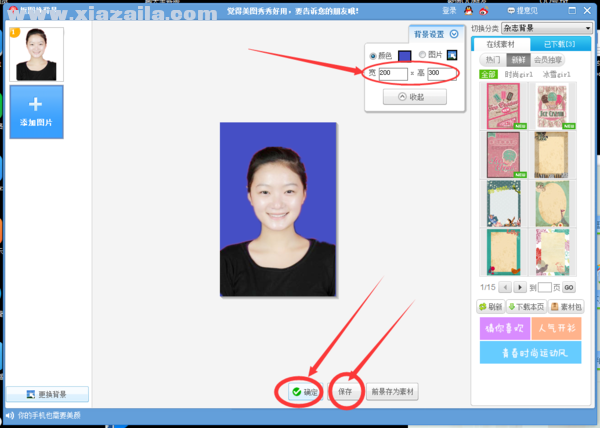美图秀秀旧版本2011
v2.70 正式版大小:11.4 MB更新:2021/02/25
类别:图像处理系统:WinXP, Win7, Win8, Win10
分类分类

大小:11.4 MB更新:2021/02/25
类别:图像处理系统:WinXP, Win7, Win8, Win10
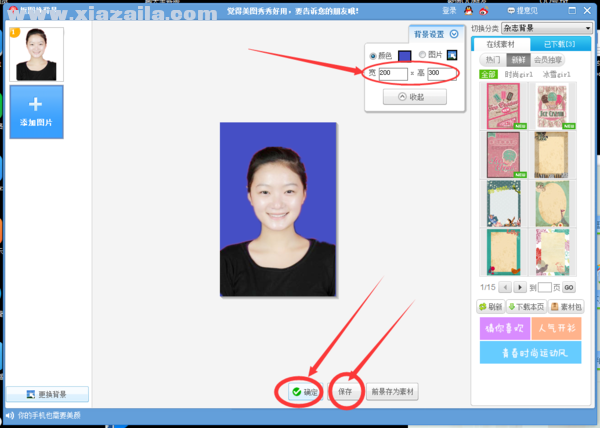
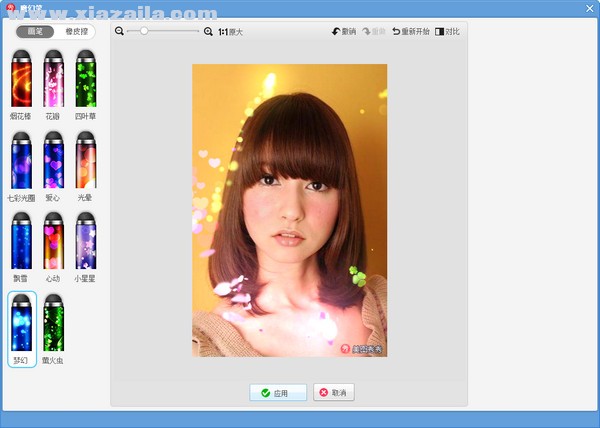
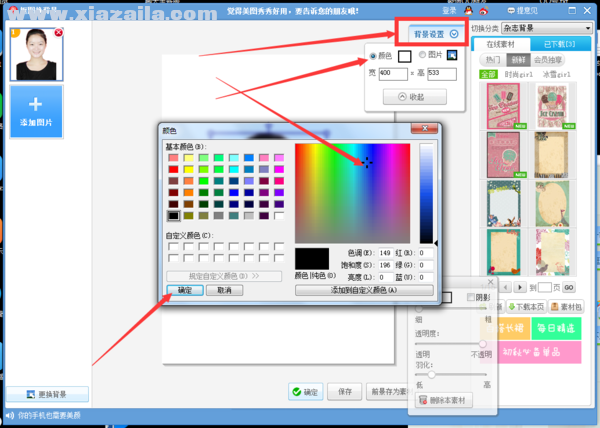
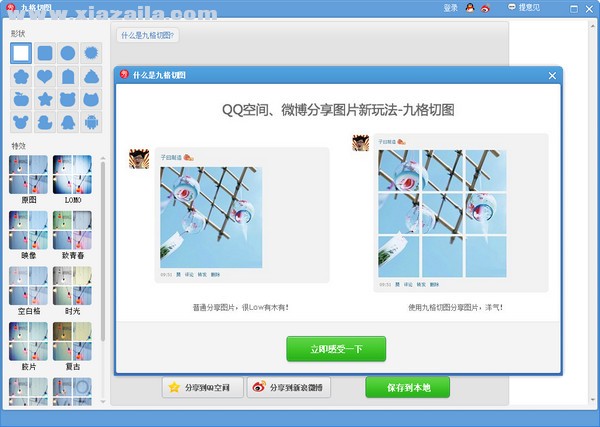
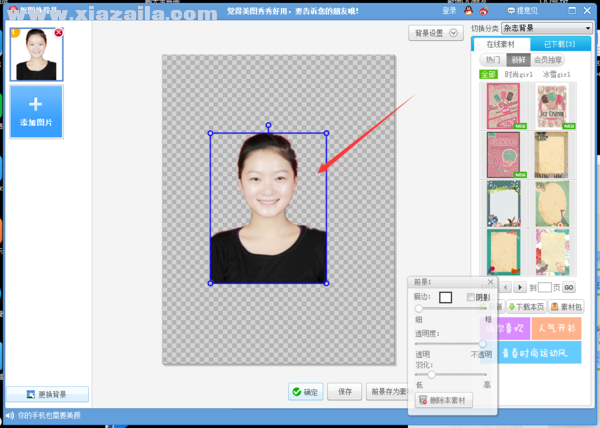
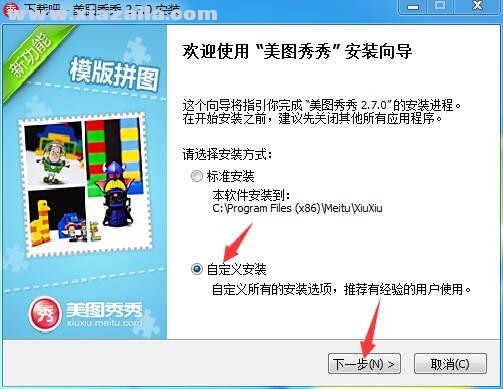
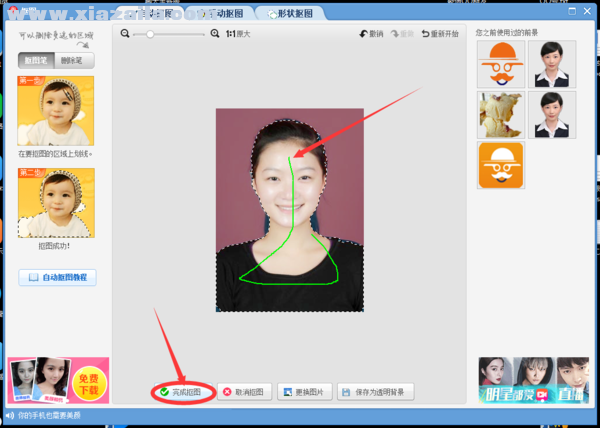
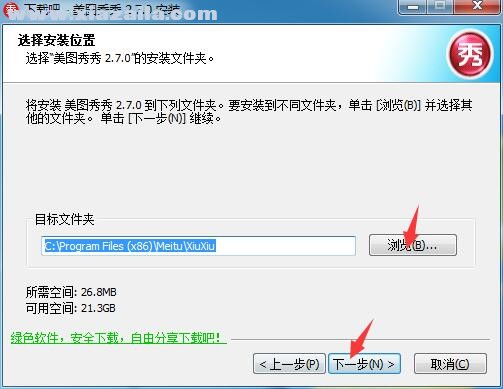
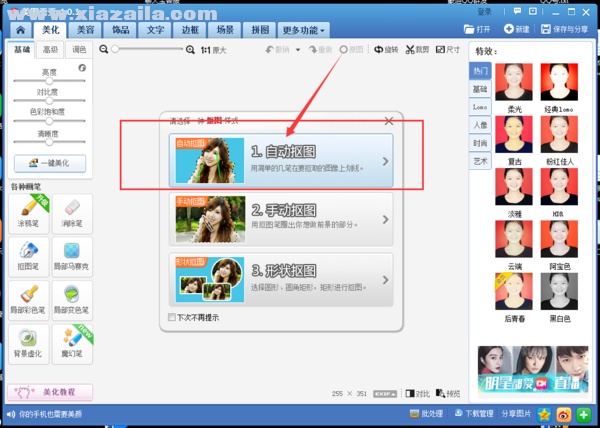
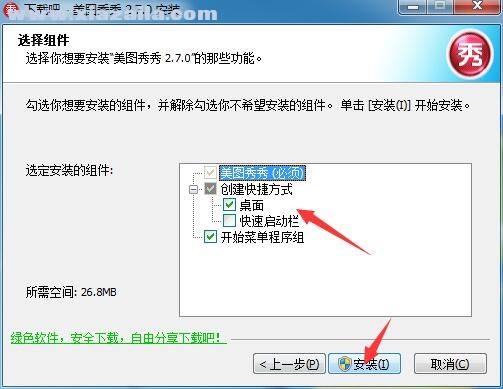
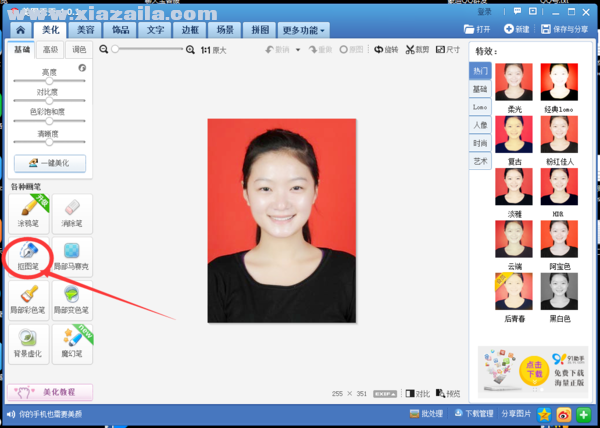
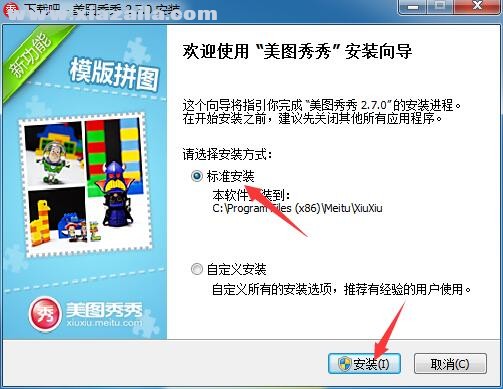
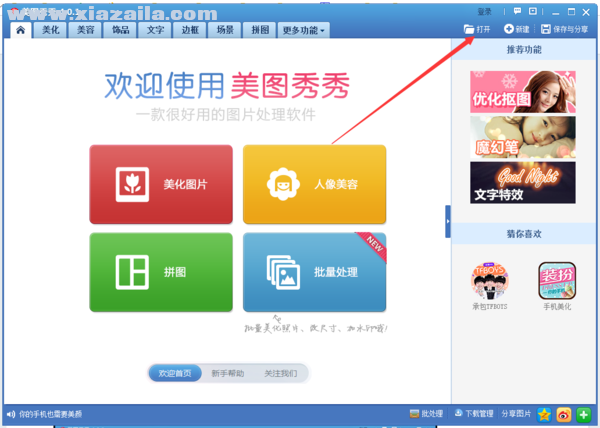
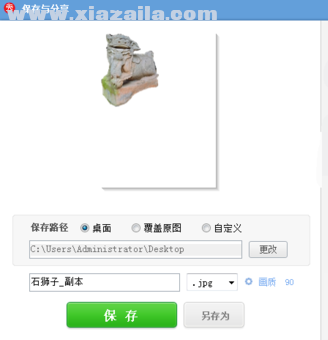
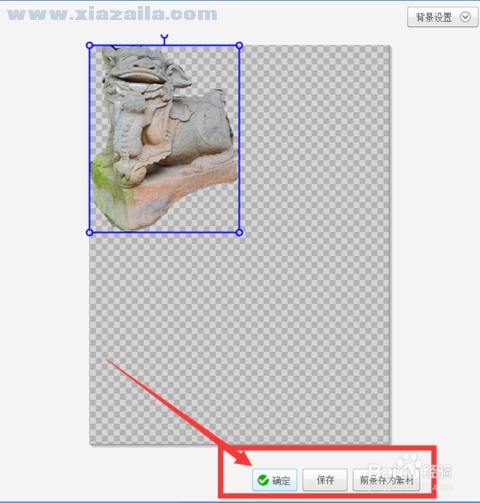
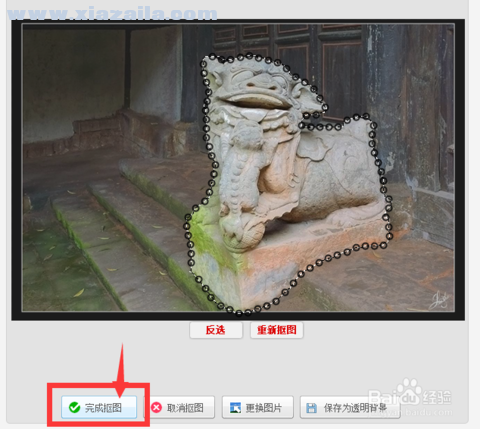
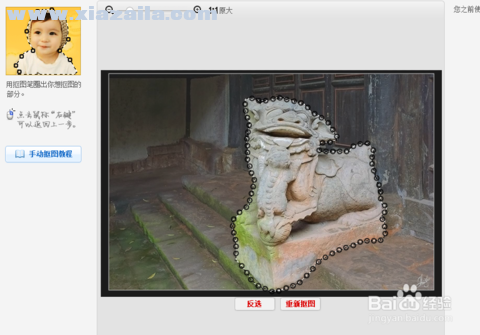
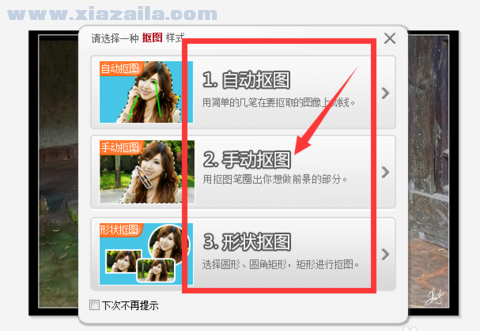
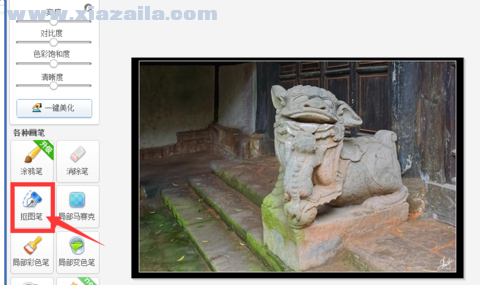
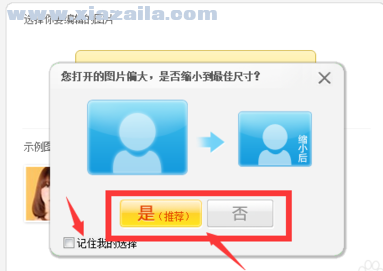

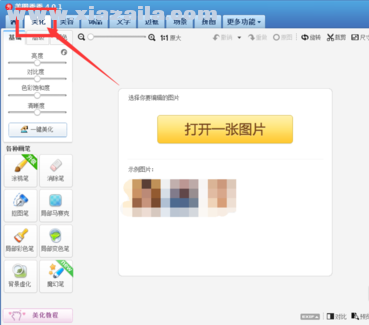
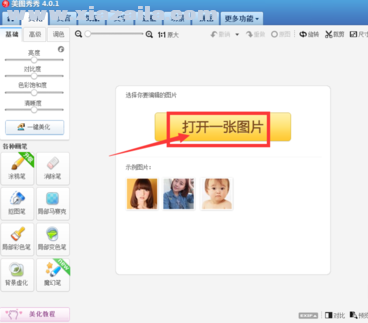
美图秀秀2011是美图秀秀的旧版本了,拥有一键P图、神奇美容、边框场景、超炫闪图等多种功能,海量视频、特效和文字供您选择,导入图片就可以开始您天马行空的操作了,在处理照片方面比PS更简单,1分钟就可上手了。
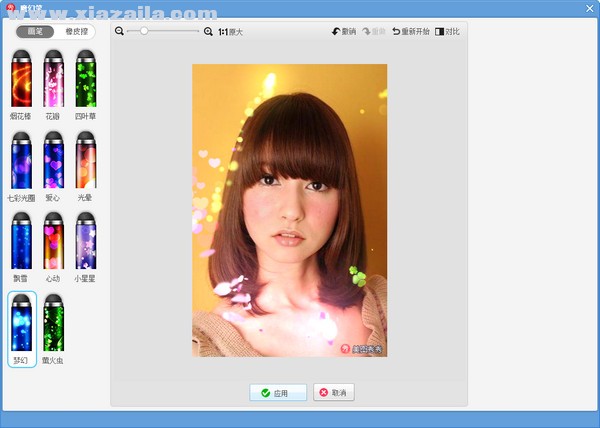
1、海量饰品及多彩文字
美图秀秀自带的海量饰品及多彩文字满足你不同时候的需求,创意无极限!
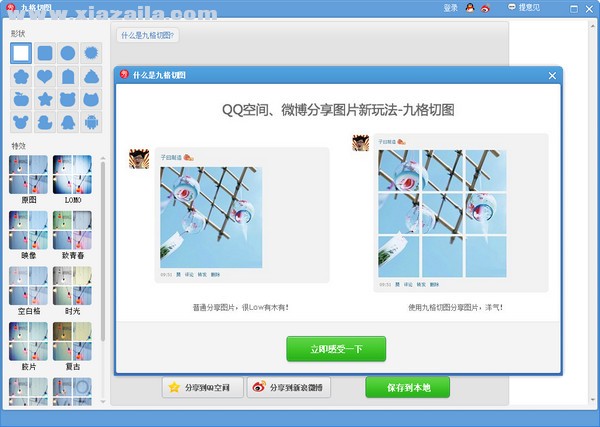
2、神奇的人像美容功能
独有磨皮祛痘、瘦脸、瘦身、美白、眼睛放大等多种强大美容功能,让你轻松拥有天使面容!
3、轻松制作趣味场景
“美图秀秀”精选数千个逼真场景、非主流场景、可爱场景,仅需1秒即可打造出超酷明星效果!
4、史上最“傻瓜”,人人都会用!
“美图秀秀”界面直观,操作简单,比同类软件更好用!每个人都能轻松上手,从此做图不求人!
5、摇头娃娃你的专属qq表情
独家摇头娃娃功能,点击鼠标几下就能把好友变成超雷人QQ表情,让你的QQ与众不同一鸣惊人
6、动感闪图打造最个性的你
超级简单的一键生成闪图,制作个性QQ头像、签名,还能随心所欲打出闪字哦,我闪我个性!
1、双击安装文件,进入安装向导界面,可以选择标准安装,点击安装直接安装
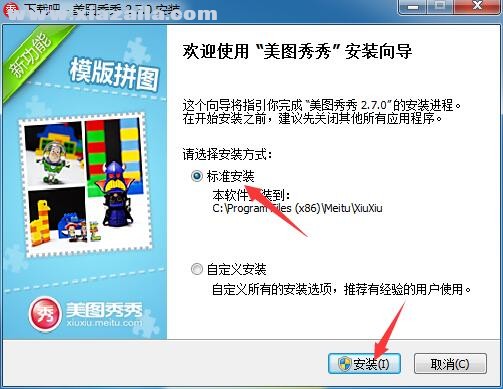
2、也可以选择自定义安装,点击下一步
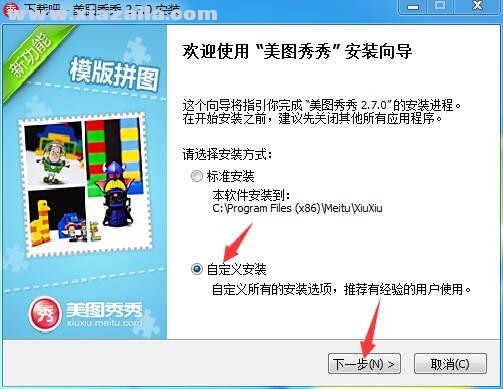
3、选择安装位置,默认的是C:Program Files (x86)MeituXiuXiu,可以点击浏览修改,点击下一步
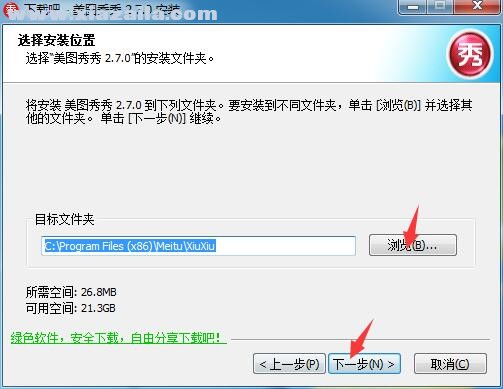
4、选择安装组件,点击安装
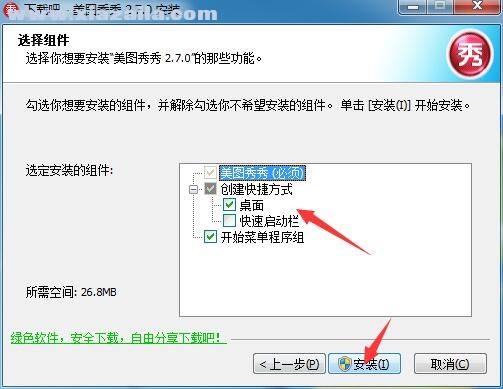
5、安装完成
一、使用美图秀秀怎么抠图?
1、首先在本站下载安装好美图秀秀软件后,在桌面找到快捷方式鼠标左键双击打开进入软件主界面,在界面上方有美化、美容、饰品、文字、边框等选项,我们要进行抠图的话需要先点击美化选项。
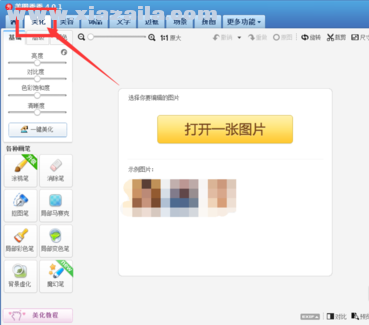
2、点击美化选项后,在界面左侧有一列的详细画笔工具,我们需要先将抠图的图片导入到软件中,点击界面中的打开一张图片选项,然后在弹出的选项框中选择好图片后点击打开将图片添加进来。
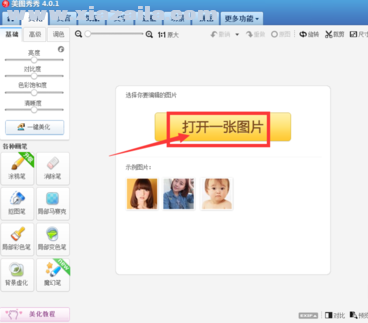

3、选择好图片点击打开导入到软件时,如果用户的图片过大软件会提示用户“你编辑的照片偏大,是否缩小到最佳尺寸”对话框,可以根据自己需要选择“是”或“否”。还有“是否记住我的选择”可以根据实际情况勾选。
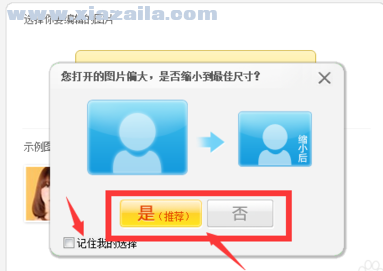
4、将图片导入到美图秀秀软件后,我们在界面左侧的画笔工具中找到“抠图笔”并点击,然后会弹出自动抠图、手动抠图、形状抠图三个选项,这里小编选择动抠图为大家带来抠图的方法。
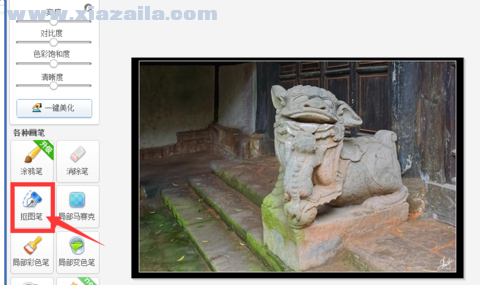
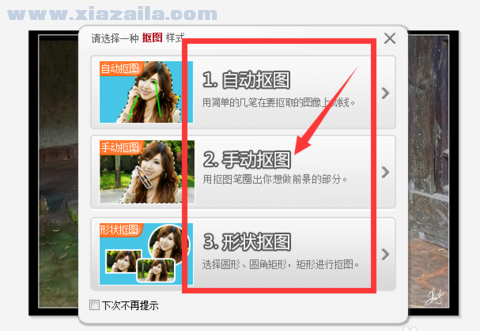
5、用户选择手动抠图选项后,使用“抠图笔”描绘所要抠图图像的轮廓,绘完之后,轮廓线上出现小圆点。如下图所示,就说明已经抠图完成了,用户也可以使用“反选”功能,可以选择你描绘的部分轮廓之外的图像,还有,如果不满意,还可以选择“重新抠图”按扭。
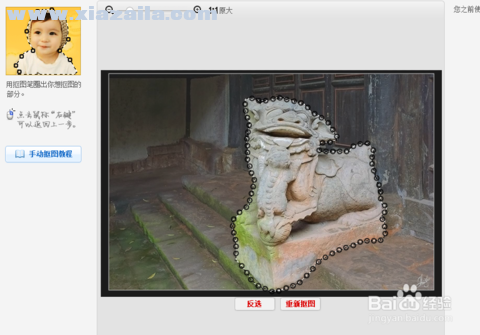
6、用户使用手动抠图功能抠图完成后,就可以点击界面下方的完成抠图选项,然后用户选中的轮廓图就可以导出来,然后进行下一步。
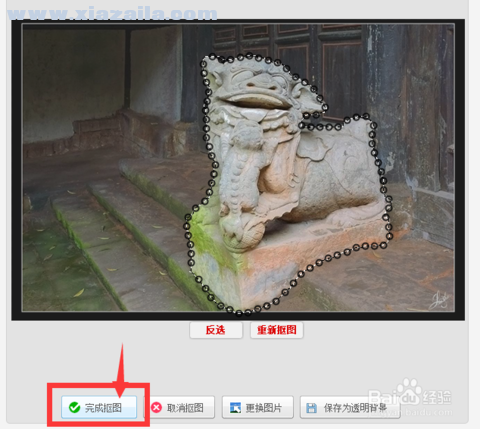
7、点击“完成抠图”按扭以后,进入下一个界面,如下图所示,用户可以点击上方的背景设置选择图片的背景,在界面下方还有“确定”、“保存”、“前景存为素材”三个按钮,用户可以根据自己需要选择。
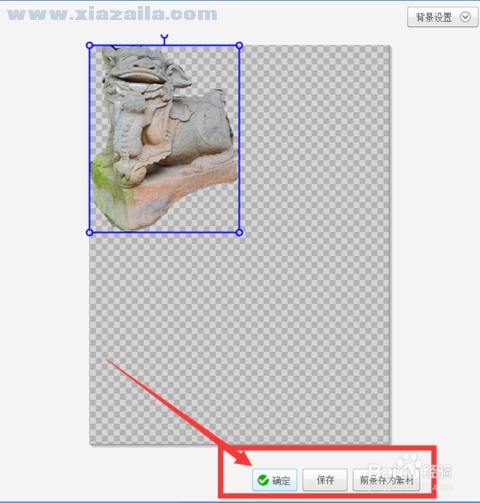
8、用户在点击保存后就回到保存设置界面,如下图所示用户可以选择保存路径、保存格式等,选择完成后点击保存就可以保存到设置的路径里面了。用户在保存的位置就可以找到图片了。
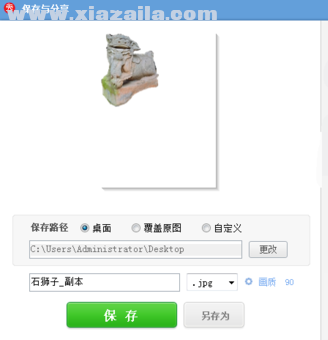
二、美图秀秀怎么换背景?
1、打开美图秀秀软件,点击右上角的“打开”,打开需要更换背景颜色的证件照
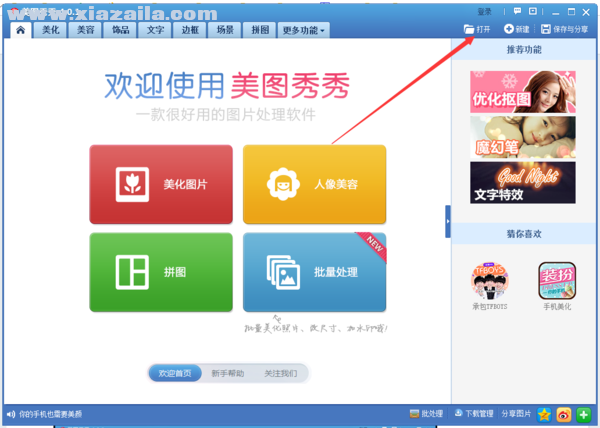
2、点击抠图笔,如图所示:
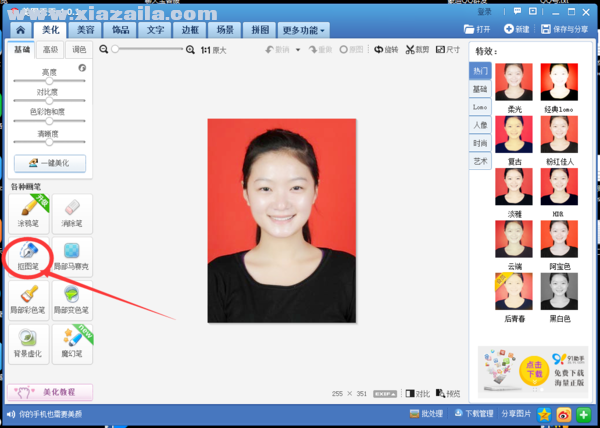
3、会出现三种抠图模式,选择自动抠图
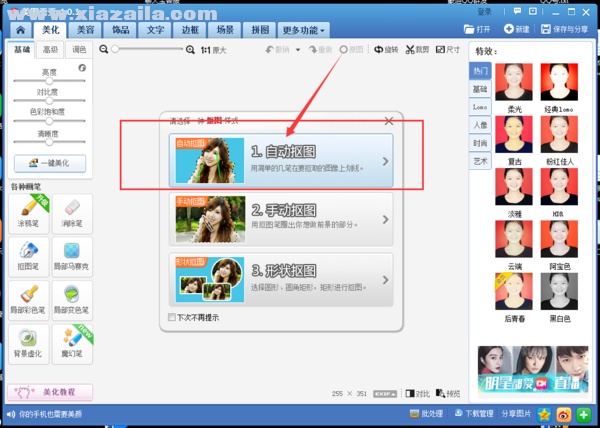
4、用抠图笔在证件照人物头像上随意画几下,抠图笔会自动帮证件照自动抠图。抠好后,点击完成抠图
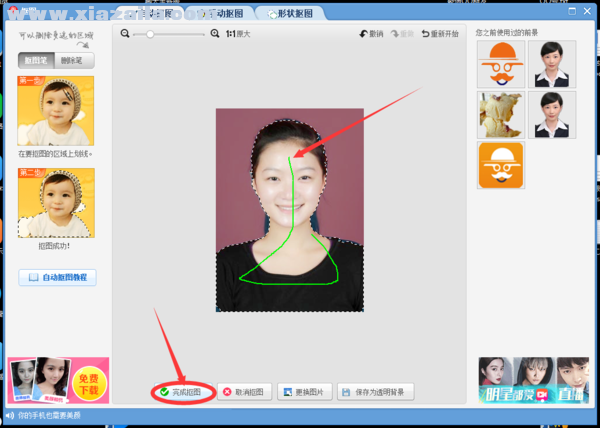
5、完成抠图之后,就会得到没有背影颜色的证件照了
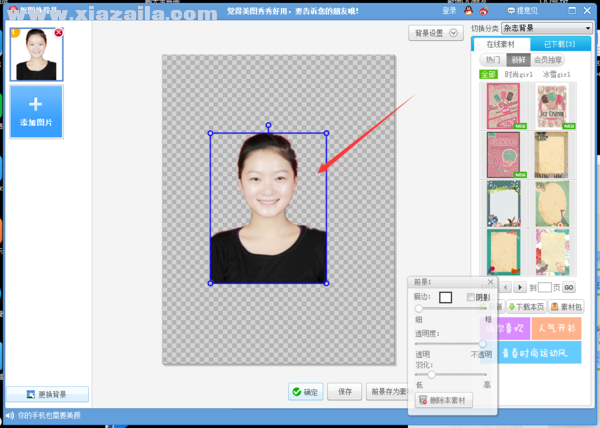
6、右击右上角的背景设置,选择证件照需要的背景颜色,点击确即可
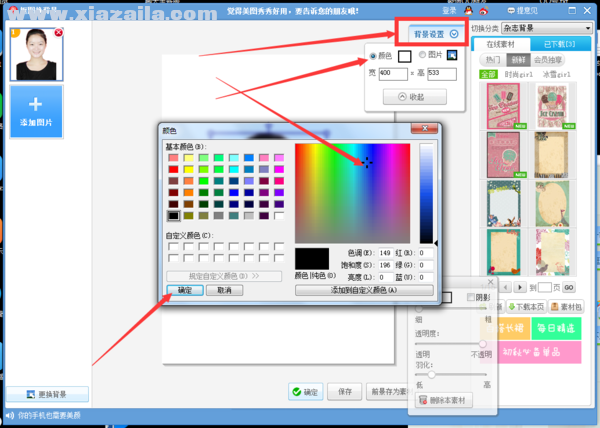
7、选择好背景之后,可以选择适当的证件照尺寸,下图选择了蓝色背景图,点击确定或者保存即可